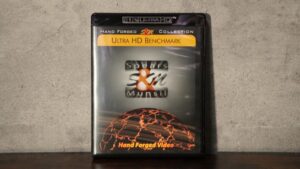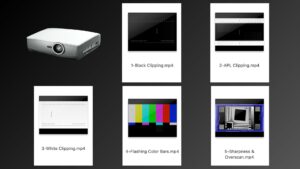映画やドラマを大画面で楽しむならプロジェクターは理想的な選択肢ですが、いざNetflixを見ようとすると「アプリが入らない」「起動しても再生できない」といった壁にぶつかることがあります。なぜそうなるのか、そしてどうすれば快適にNetflixを視聴できるのか。本記事ではその理由と具体的な解決方法をわかりやすく解説します。
\価格別ベストプロジェクターはこちら/

Netflixは権利が厳格
プロジェクターを購入してみると、「YouTubeは見られるのにNetflixだけ再生できない」「アプリが最初から入っていない」「SD画質しか出ない」といった問題に直面することが少なくありません。これはプロジェクター特有のライセンスやDRMの仕組みが関係しており、テレビやスマホとは事情が異なるためです
プロジェクターの内蔵OSは、「Netflixの認証プログラム」を通過しないと、公式アプリを提供できません。この認証にはコストもかかり、一定の販売台数が見込めない小規模メーカーは参入しにくい状態になっています。
プロジェクターでNetflixを見る方法
どのようなプロジェクターも、以下のいずれかの方法でNetflixを見れます。
- プロジェクター内蔵OS(Netflix認証)
- 外付けストリーミングデバイス
- PC/スマホと接続
以下でひ一つずつ解説していきます。
プロジェクター内蔵OS(Netflix認証)
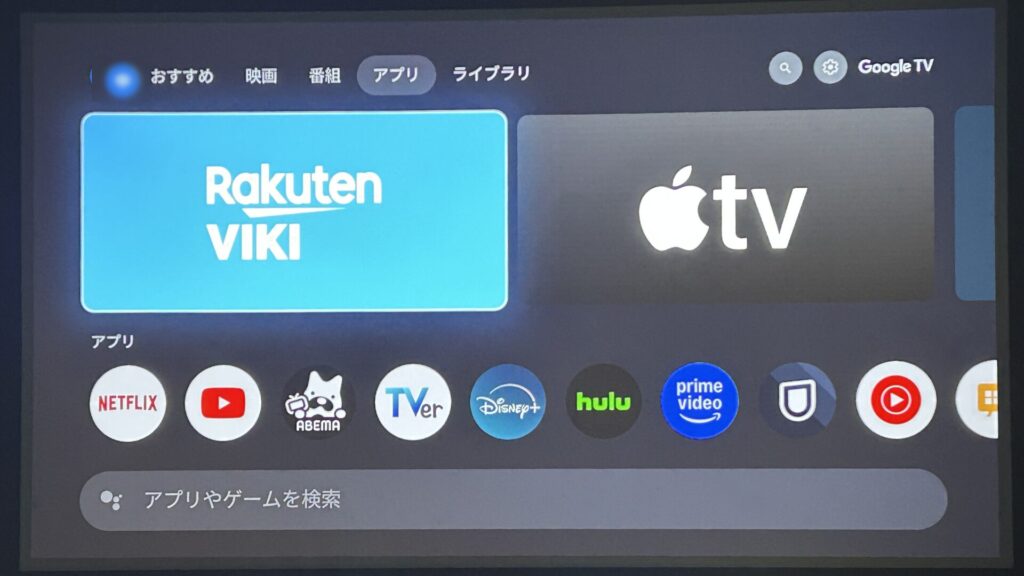
プロジェクターの内蔵OSの種類は主に下記。
- Google TV(おすすめOS)
-
2020年に登場したGoogleが提供するスマートテレビ用プラットホーム。対応アプリ数が多いうえにリモコンでの操作性も良く、最もお勧めしやすいOS。絶対ではないが、Netflix対応の場合が多い。
- Android TV
-
2014年に登場した、Googleのスマートテレビ向けOS。GoogleTVの前身にあたるシステムであるが、いまだに現役で使われている。現状は問題なく使用できるが、アップデートにどこまで対応してくれるかが少し不安なところ。
- 各社独自のOS
-
各社独自にカスタマイズされたOS。「Android TV」ではなく「Android OS」と書かれている場合は、スマホやタブレット向けのAndroidを流用して、各メーカーが独自にチューニングしたものなので別物です。スマホ用のアプリが転用されている場合は、リモコン操作がしにくかったりするので、注意が必要です。
Google TV搭載の製品は、Netflixに対応している場合が多いです。また、アップデートを考えた場合もしばらく安心して使えると思います。各社独自のOSは品質がまちまちなので、Netflixのライセンスを得ているか製品毎に確認を行いましょう。
なおGoogle TV搭載かつNetflixの視聴が確認できているプロジェクターで、おすすめ製品は下記になります。
EPSON EF-21
10万円以下で画質重視ならこれ。レーザー光源で発色が良く、静音性も優れます。

JMGO N1S 4K
20万円以下でありがなら、最高の光源である3色レーザーを搭載した4Kモデル。コンパクトな設計で、本格的なホームシアターからベッドサイドの天井投影まで幅広く活躍できます。

Valerion VisionMaseter Pro2
最高の画質を求める人におすすめの3色レーザープロジェクター。鮮やかなカラーに加えて、特許技術であるEBLによる深い黒で、未体験のダイナミックな映像を映してくれます。映画館に行く必要がなくなるレベルの素晴らしい製品です。

ストリーミングデバイス

2つ目はAmazon Fire TV Stick、Google chromecast、Apple TVなどの外付けデバイスをHDMI端子へと接続する方法。こちらはお金はかかるものの、簡単で確実性の高い方法です。ストリーミングデバイスは、解像度(FHD/4K)でグレード分けされている場合が多いため、プロジェクターの解像度に合うものを選びましょう。
 ジェクタ
ジェクタ価格がお手頃なAmazon Fire TV Stickがおすすめ
\フルHDモデル/
\4Kモデル/
PC/スマホ/タブレット/ゲーム機と接続

最後の方法は、PC/スマホ/ゲーム機などの映像をHDMIケーブルでプロジェクターに出力する方法です。
PC → Web版のNetflixにアクセス
スマホ/タブレット → Netflixアプリを使用
ゲーム機 → PlayStation 4 / PlayStation 5 / Xbox One / Xbox Series X / Series SはNetflixアプリを使用可能
この際重要なのはデバイスとプロジェクターを必ず有線で接続することです。NetflixはHDCP(High-bandwidth Digital Content Protection)による著作権保護を行なっているため、ミラーリングなどの無線画面共有では不具合が発生する可能性が高いです。
また、iPhoneとの有線接続の場合はHDMI変換アダプタはApple純正品を推奨します。これは純正アダプタはHDCP技術に対応していますが、サードパーティー製アダプタは非対応の可能性があるためです。
\Apple純正変換アダプタ(HDMI)/
\Apple純正変換アダプタ(USB-C)/
まとめ:Netflixを見るためのポイント
・プロジェクター内蔵OSは正式認証を受けている必要あり。
・Amazon Fire TV Stickなどのストリーミングデバイスが最も確実。
・PC/スマホ/ゲーム機でも視聴が可能。
・iPhoneのhdmiアダプタを使う場合は純正品を推奨。
以上、プロジェクターでNetflixを見る方法でした。有名メーカーのプロジェクターはNetflixの正式認証を受けているものが多いですが、格安機はそうでない場合も多いです。どのような場合でも、上記いずれかの方法で視聴可能なので、ぜひ試してみてください。
\価格別ベストプロジェクターはこちら/